Samsung AE200CNWMEG Käyttöohje
Samsung
Ilmastointi
AE200CNWMEG
Lue alta 📖 käyttöohje suomeksi merkille Samsung AE200CNWMEG (6 sivua) kategoriassa Ilmastointi. Tämä opas oli hyödyllinen 11 henkilölle ja sai 4.5 tähden keskimäärin 2 käyttäjältä
Sivu 1/6
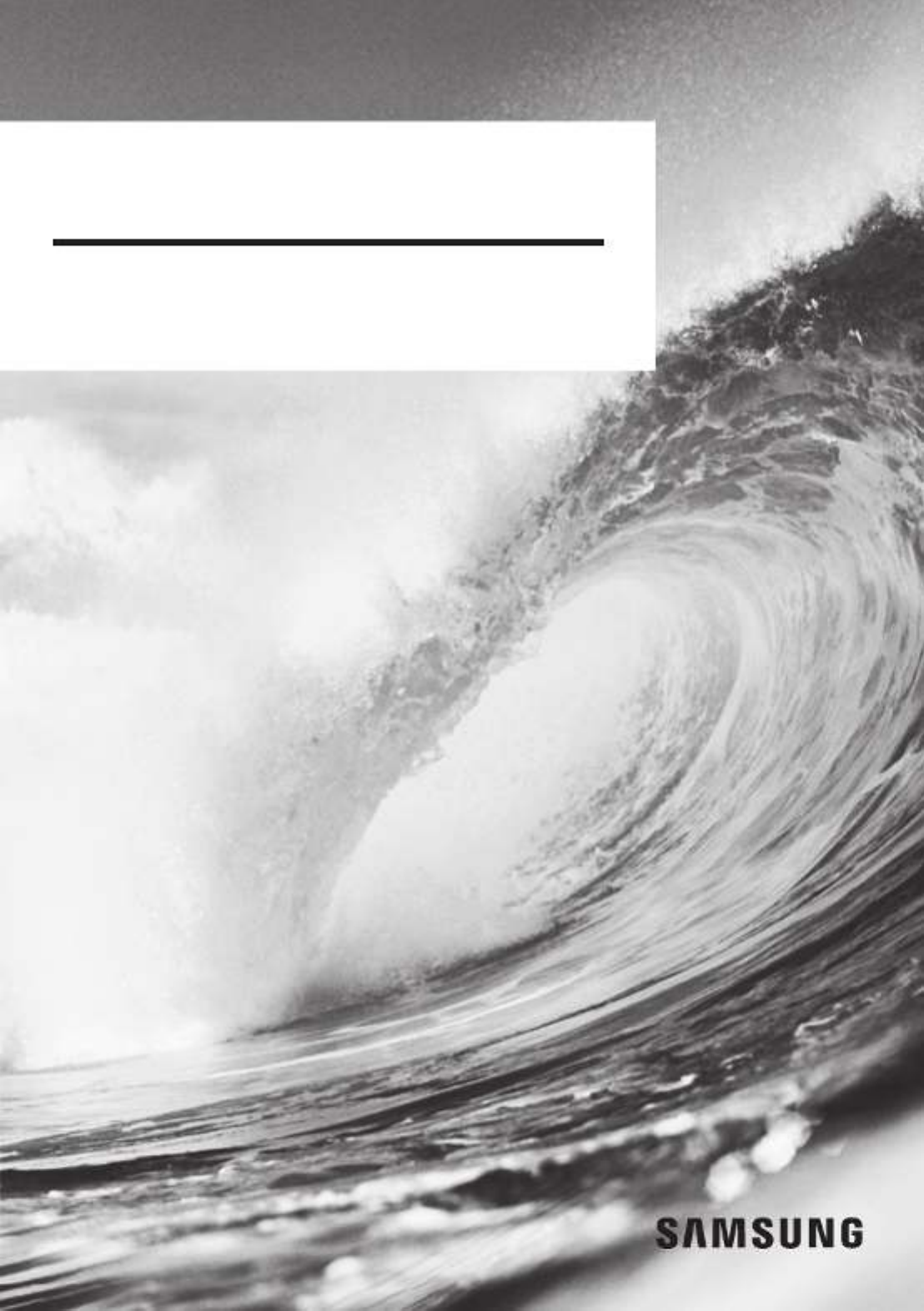
SmartThings-app
• Dank u voor uw aankoop van dit product van Samsung.
• Voordat u de airconditioner bedient, verzoeken wij u deze handleiding zorgvuldig te lezen en
te bewaren voor raadpleging in de toekomst.
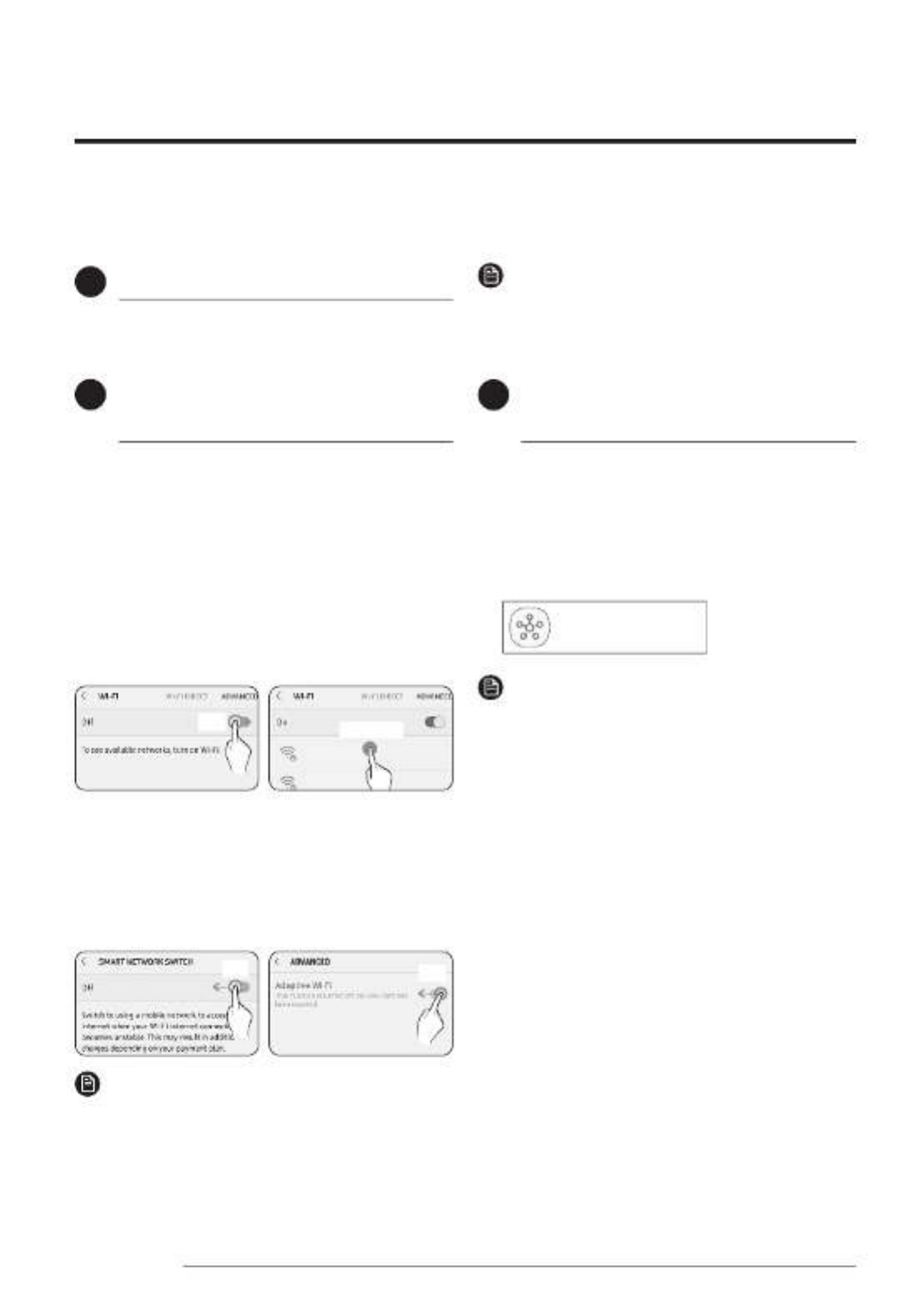
2
SmartThings-app
Nederlands
Om de app SmartThings te gebruiken, verbindt u het product met het netwerk in de hieronder beschreven volgorde.
De getoonde afbeeldingen kunnen verschillen, afhankelijk van uw smartphonemodel, en het besturingssysteem van de fabrikant.
U kunt het Wi-Fi-toegangspunt alleen instellen wanneer u het product met een Wi-Fi-netwerk verbindt. Zodra het product
verbonden is, kunt u de app SmartThings gebruiken via Wi-Fi, 3G, LTE of andere draadloze netwerken.
1
De stroomaansluitingen controleren
Controleer of het product is voorzien van stroom en
correct is aangesloten.
2
Installatie en verbinden met een Wi-Fi-
toegangspunt met behulp van uw smartphone
1 Om het product met een Wi-Fi-netwerk te
verbinden, schakelt u Wi-Fi aan onder 'Settings >
Wi-Fi' en selecteert u vervolgens het toegangspunt
waarmee moet verbonden worden.
• Namen van draadloze toegangspunten (SSID's) mogen
alleen alfanumerieke tekens bevatten.
Als een SSID een speciaal teken bevat, moet u hem een
andere naam geven alvorens er verbinding mee te maken.
• Wifi-toegangspunt: alleen een wifi-toegangspunt van 2,4 GHz.
SAMSUNG_2G
SAMSUNG_5G
Aan Selecteer
2 'SLIMME NETWERKWISSEL' uitschakelen bij
'Settings > Wi-Fi' op uw smartphone
• Als ‘SLIMME NETWERKWISSEL' of 'Adaptive Wi-Fi'
ingeschakeld is, kunt u geen verbinding maken met het
netwerk. Zorg ervoor dat deze functies uitgeschakeld
zijn voordat u met het netwerk verbinding maakt.
Uit Uit
OPMERKING
• De installatie kan verschillen, afhankelijk van uw
smartphonemodel, het besturingssysteem en de fabrikant.
3 De internetverbinding controleren
• Controleer nadat u met Wi-Fi verbinding hebt gemaakt
of uw smartphone met het internet is verbonden.
OPMERKING
• Een firewall kan verhinderen dat uw smartphone verbinding
maakt met het internet. Neem in dit geval contact op met
uw internetprovider om het probleem op te lossen.
3
De app SmartThings downloaden en
uw Samsung-account registreren
1 De Samsung SmartThings-app downloaden
• Zoen naar ‘SmartThings' op Play Store of App Store en
download de app SmartThings naar uw smartphone.
• Als de app SmartThings als op uw smartphone
geïnstalleerd is, werk hem dan naar de nieuwste versie bij.
SmartThings (Samsung Connect)
Samsung Electronics Co., Ltd.
OPMERKING
• De ondersteunende softwareversie van de SmartThings-app
is onderhevig aan wijziging volgens het ondersteuningsbeleid
van het besturingssysteem dat de fabrikant biedt.
Bovendien, zoals voor de SmartThings-app of de
functies die de app ondersteunt, kan het updatebeleid
voor de nieuwe toepassing op de bestaande versie
van het besturingssysteem worden opgeschort om
bruikbaarheids- of beveiligingsredenen.
• De SmartThings-app kan zonder voorafgaande
kennisgeving worden gewijzigd om de
bruikbaarheid of prestaties te verbeteren.
Aangezien de versie van het besturingssysteem
voor mobiele telefoons elk jaar wordt bijgewerkt,
wordt SmartThings ook voortdurend bijgewerkt
naar de nieuwste versie van het besturingssysteem.
• Als u vragen hebt over de hierboven vermelde artikelen, kunt
u contact met ons opnemen via st.service@samsung.com.
2 Uw Samsung-account registreren
• U hebt een Samsung-account nodig om de app
SmartThings te gebruiken. Om uw Samsung-account
aan te maken en op uw account aan te melden, volgt
u de instructies die op de app SmartThings worden
weergegeven. U hoeft geen extra app the installeren.
SmartThings-app
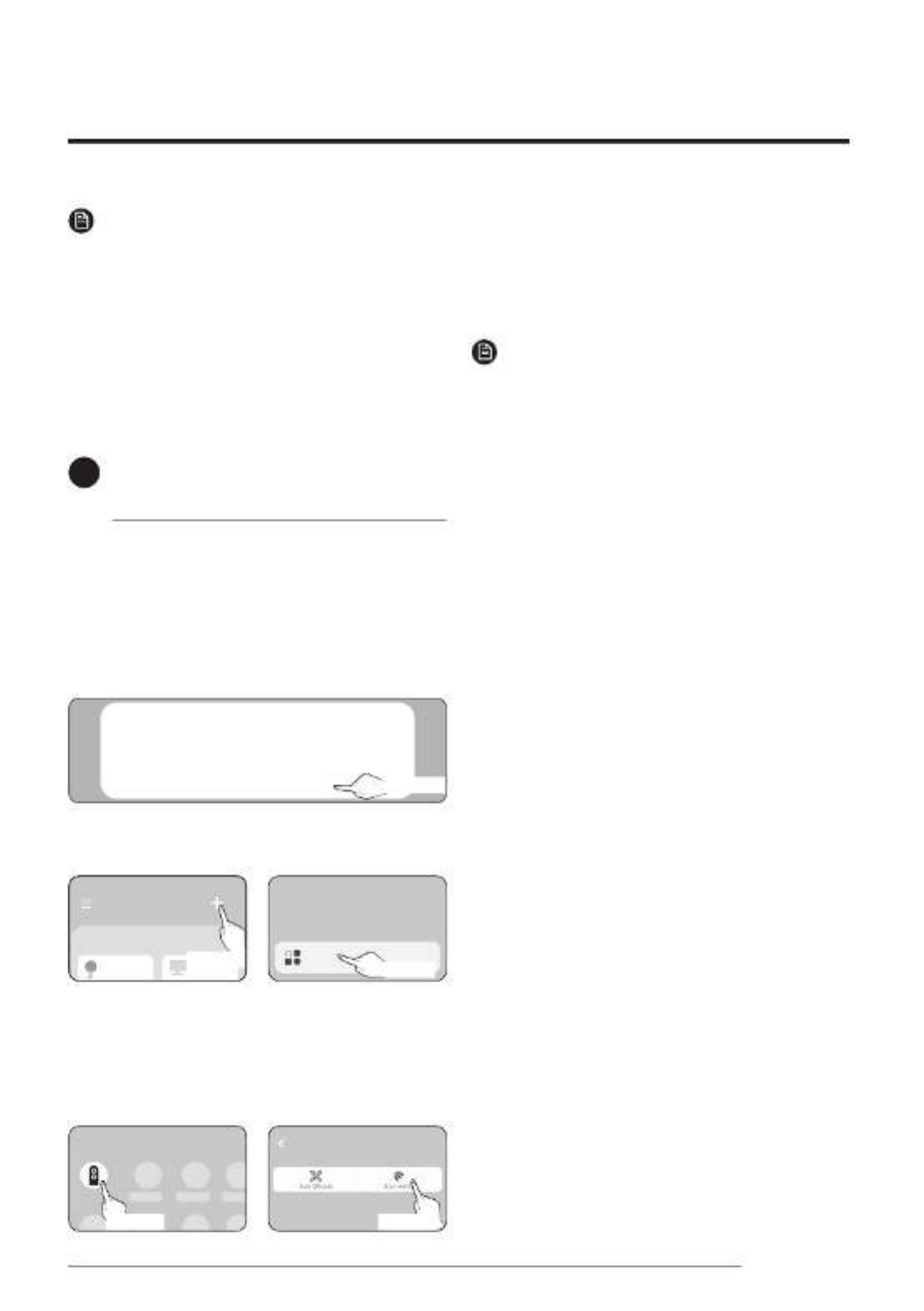
3
Nederlands
OPMERKING
• Als u al een Samsung-account hebt, meldt u zich op dit
account aan. Wanneer uw smartphone een Samsung-
apparaat is en u een Samsung-account hebt, dan is uw
smartphone automatisch op uw account aangemeld.
• Als u zich aanmeldt vanaf een smartphone die voor een
ander land is geproduceerd, dan moet u zich met de
landcode ervan aanmelden wanneer u uw Samsung-
account aanmaakt, en mag de app SmartThings op
sommige smartphones niet worden gebruikt.
4
De app SmartThings met uw
product verbinden
1 Het product selecteren waarmee verbinding
moet worden gemaakt
1) Nadat de app SmartThings is gestart, selecteert
u ‘ADD NOW’ wanneer een pop-upvenster
verschijnt dat zegt dat een product is gevonden
waarmee verbinding kan worden gemaakt.
A new device has been found.
Add this device to
SmartThings?
Never Later Add now
Selecteer
2) Als het pop-upvenster niet verschijnt, selecteert
u "+", "Add" en vervolgens "Device".
My Home
Living room >
Add
>
What do you want to add to this location?
Device
Selecteer
Selecteer
U kunt een product toevoegen dat u wilt aansluiten door het
handmatig te selecteren of door ‘Scan nearby’ te selecteren.
• Handmatig selecteren: Samsung > Air conditioner
> Warmtepomp
• Scan nearby: [A/c systeem] Samsung
Air condit oner
Samsung
Add device
SelecteerSelecteer
2 De app SmartThings met uw product verbinden
• Volg de instructies op de app SmartThings om
verbinding te maken met uw product.
• Voor meer informatie over hoe u de app SmartThings kunt
gebruiken, selecteert u het 'How To'-menu op de app.
OPMERKING
• Als er bovenaan de smartphone een pop-upvenster
verschijnt wanneer verbinding wordt gemaakt met
uw product, selecteer het dan niet.
• Als er zich een landfout met betrekking tot het
Samsung-account voordoet tijdens de verbinding
met uw product, meld u dan van uw huidige
Samsung-account af, meld u aan op uw vorige
Samsung-account en wis vervolgens alle apparaten
die eerder waren verbonden. Meld u vervolgens aan
op uw actuele Samsung-account en configureer
vervolgens de instellingen.
• Als een foutbericht wordt weergegeven tijdens
het toevoegen van een apparaat, raadpleeg dan
‘Installatie en verbinden met een Wi-Fi-toegangspunt
met behulp van uw smartphone’ op pagina 2. De
verbinding kan tijdelijk mislukken door een probleem
met de installatielocatie van het toegangspunt of
door andere problemen.
• Als het aantal toegevoegde binnenunits niet correct
is na het toevoegen van apparaten, voer de tracking
dan opnieuw uit en probeer de apparaten dan
opnieuw toe te voegen.
• Als veiligheidsprotocol voor draadloze/bedrade
toegangspunten, worden WPA-PSK en WPA2-PSK
aanbevolen. Als verificatiemethode wordt AES
aanbevolen. Nieuwe wifi-verificatiespecificaties en
niet-standaard wifi-verificatiemethoden worden niet
ondersteund.
• Als uw internetprovider het MAC-adres (een
uniek identificatienummer) van uw pc of modem
permanent heeft geregistreerd, kunt u uw product
mogelijk niet met het internet verbinden. Neem
contact op met uw internetprovider en vraag hoe u
andere apparaten dan uw pc (zoals een airconditioner
en luchtreiniger) met het internet moet verbinden.
• Omdat de APP-versie continu wordt bijgewerkt, kunnen
er verschillen zijn tussen de bedieningsinterface in de
handleiding en de daadwerkelijke APP. Raadpleeg de
daadwerkelijke APP-bediening.
Tuotetiedot
| Merkki: | Samsung |
| Kategoria: | Ilmastointi |
| Malli: | AE200CNWMEG |
Tarvitsetko apua?
Jos tarvitset apua merkille Samsung AE200CNWMEG esitä kysymys alla ja muut käyttäjät vastaavat sinulle
Ilmastointi Samsung Käyttöohjeet

7 Huhtikuuta 2025

7 Huhtikuuta 2025

30 Maaliskuuta 2025

30 Maaliskuuta 2025

30 Maaliskuuta 2025

30 Maaliskuuta 2025

30 Maaliskuuta 2025

30 Maaliskuuta 2025

30 Maaliskuuta 2025

28 Maaliskuuta 2025
Ilmastointi Käyttöohjeet
- Ilmastointi Thomson
- Ilmastointi Amana
- Ilmastointi Whirlpool
- Ilmastointi Haier
- Ilmastointi NewAir
- Ilmastointi LG
- Ilmastointi Bosch
- Ilmastointi BEKO
- Ilmastointi Hisense
- Ilmastointi Koldfront
- Ilmastointi Arcelik
- Ilmastointi Danby
- Ilmastointi Gree
- Ilmastointi TCL
- Ilmastointi Hotpoint
- Ilmastointi Cecotec
- Ilmastointi Noveen
- Ilmastointi Delonghi
- Ilmastointi Comfee
- Ilmastointi Kogan
- Ilmastointi SereneLife
- Ilmastointi Create
- Ilmastointi Furrion
- Ilmastointi Midea
- Ilmastointi Sauber
- Ilmastointi Candy
- Ilmastointi Carson
- Ilmastointi Orbegozo
- Ilmastointi Panasonic
- Ilmastointi Olimpia Splendid
- Ilmastointi Vox
- Ilmastointi Westinghouse
- Ilmastointi Sencor
- Ilmastointi Electroline
- Ilmastointi Fujitsu
- Ilmastointi Orava
- Ilmastointi Mistral
- Ilmastointi Khind
- Ilmastointi CyberPower
- Ilmastointi Frigidaire
- Ilmastointi Dimplex
- Ilmastointi Whynter
- Ilmastointi GE
- Ilmastointi Hitachi
- Ilmastointi Hyundai
- Ilmastointi VänEE
- Ilmastointi Ausclimate
- Ilmastointi Infiniton
- Ilmastointi Ufesa
- Ilmastointi Lavorwash
- Ilmastointi Omega Altise
- Ilmastointi Daikin
- Ilmastointi Be Cool
- Ilmastointi Blaupunkt
- Ilmastointi Einhell
- Ilmastointi Avidsen
- Ilmastointi Mitsubishi
- Ilmastointi Friedrich
- Ilmastointi Dometic
- Ilmastointi Eldom
- Ilmastointi Elba
- Ilmastointi Philco
- Ilmastointi REMKO
- Ilmastointi Vivax
- Ilmastointi Black And Decker
- Ilmastointi Toshiba
- Ilmastointi Heinner
- Ilmastointi SEEGER
- Ilmastointi Meireles
- Ilmastointi IFB
- Ilmastointi Profilo
- Ilmastointi Middle Atlantic
- Ilmastointi Duracraft
- Ilmastointi Home Electric
- Ilmastointi Milectric
- Ilmastointi LERAN
- Ilmastointi Perfect Aire
- Ilmastointi Argoclima
- Ilmastointi Svan
- Ilmastointi ARCTIC WIND
- Ilmastointi Trisa
- Ilmastointi Daizuki
- Ilmastointi Honeywell
- Ilmastointi Theben
- Ilmastointi Mayer
- Ilmastointi HTW
- Ilmastointi Be Quiet!
- Ilmastointi Broan
- Ilmastointi Aconatic
- Ilmastointi Yamazen
- Ilmastointi BOSFOR
- Ilmastointi KDK
- Ilmastointi Keystone
- Ilmastointi Daitsu
- Ilmastointi Fuave
- Ilmastointi Proklima
- Ilmastointi Soler & Palau
- Ilmastointi Bavaria
- Ilmastointi Dantherm
- Ilmastointi Ravanson
- Ilmastointi Sôlt
- Ilmastointi Universal Blue
- Ilmastointi Rinnai
- Ilmastointi Orima
- Ilmastointi Symphony
- Ilmastointi Kelvinator
- Ilmastointi Premium
- Ilmastointi Corona
- Ilmastointi Krone
- Ilmastointi Royal Sovereign
- Ilmastointi ActronAir
- Ilmastointi Gutfels
- Ilmastointi Duux
- Ilmastointi Carrier
- Ilmastointi GoldAir
- Ilmastointi AireMax
- Ilmastointi Profile
- Ilmastointi Magnavox
- Ilmastointi Heller
- Ilmastointi Teco
- Ilmastointi Woods
- Ilmastointi BISWIND
- Ilmastointi Igenix
- Ilmastointi Fuji Electric
- Ilmastointi Sheffield
- Ilmastointi General
- Ilmastointi Hoffman
Viimeisimmät Ilmastointi Käyttöohjeet

9 Huhtikuuta 2025

9 Huhtikuuta 2025
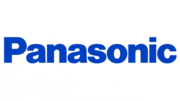
9 Huhtikuuta 2025

9 Huhtikuuta 2025

9 Huhtikuuta 2025

9 Huhtikuuta 2025

9 Huhtikuuta 2025

9 Huhtikuuta 2025

9 Huhtikuuta 2025

9 Huhtikuuta 2025